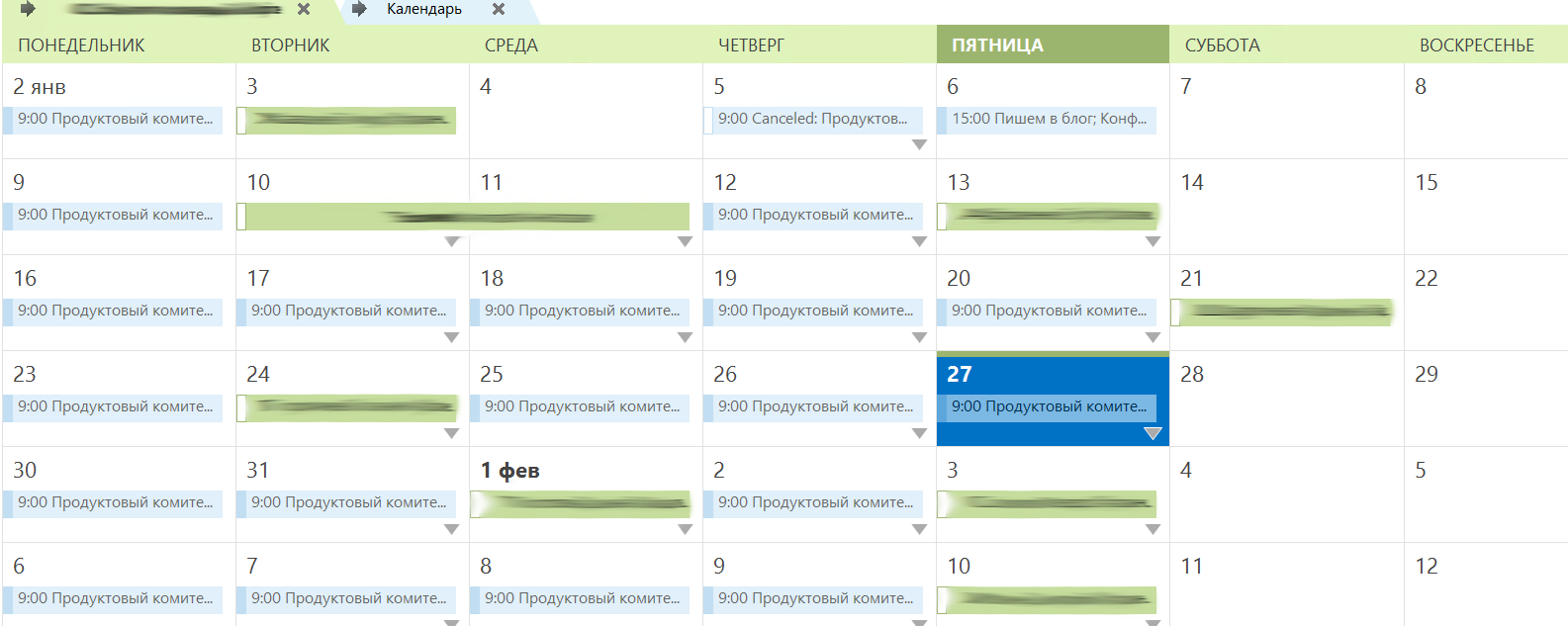В Confluence у нас есть рабочие календари, в которых отображается информация о событиях компании, днях рождениях, отпусках. Кроме того, в каждом пространстве есть свой календарь, в который могут записывать события участники пространства.
Чтобы получить доступ к календарю Confluence, перейдите в календарь и нажмите троеточие рядом с названием календаря:
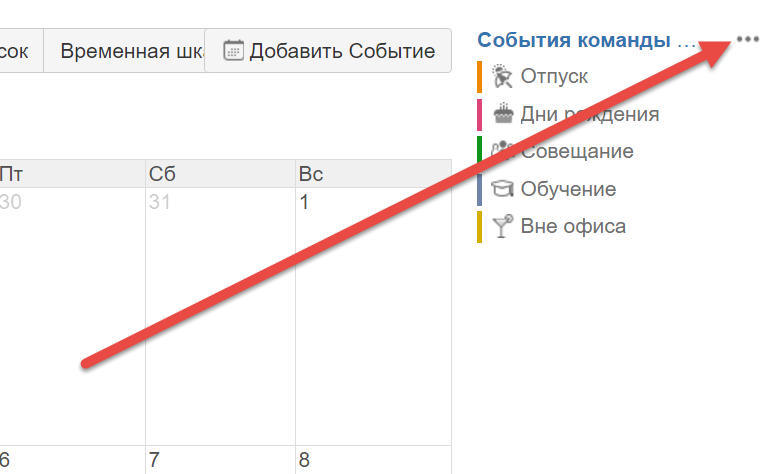
После чего в списке выберите пункт Подписаться:
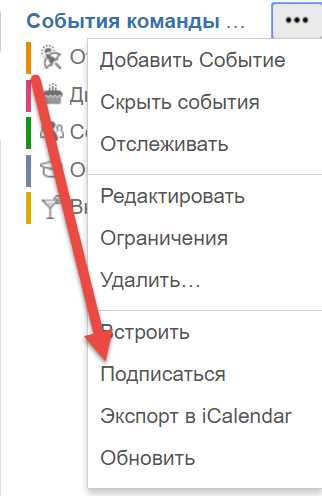
Скопируйте ссылку из поля и вставьте её в Google календаре или в календаре Outlook.
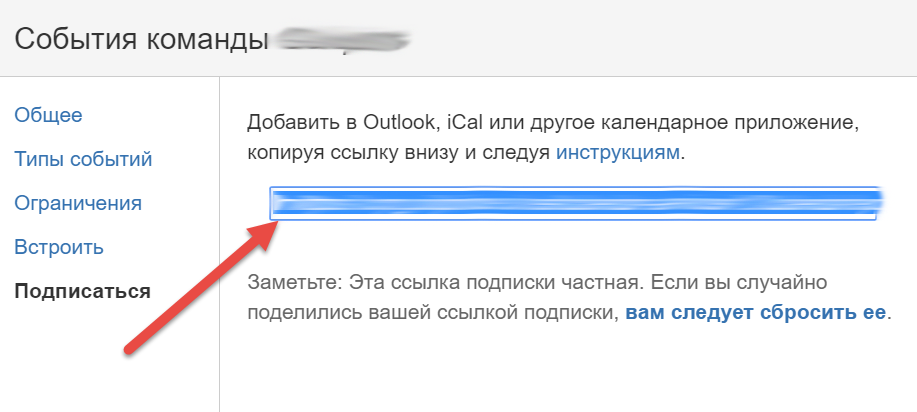
Чтобы добавить календарь в Outlook, нажмите правой кнопкой мыши на пункт Мои календари. Выберите пункт Добавить календарь и в открывшемся меню выберите вариант Из интернета.
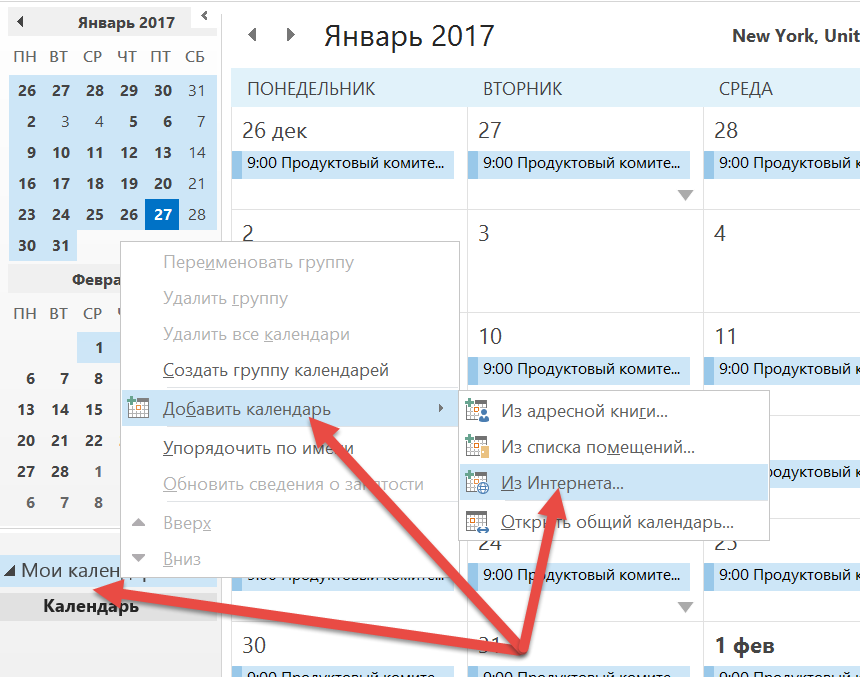
В открывшемся окне вставьте ссылку на календарь и нажмите Ок. Появится запрос на подтверждения действия. Еще раз нажмите Ок.
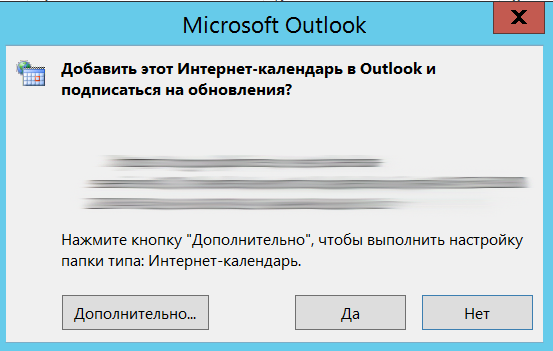
Календарь отобразится рядом с вашим календарем:
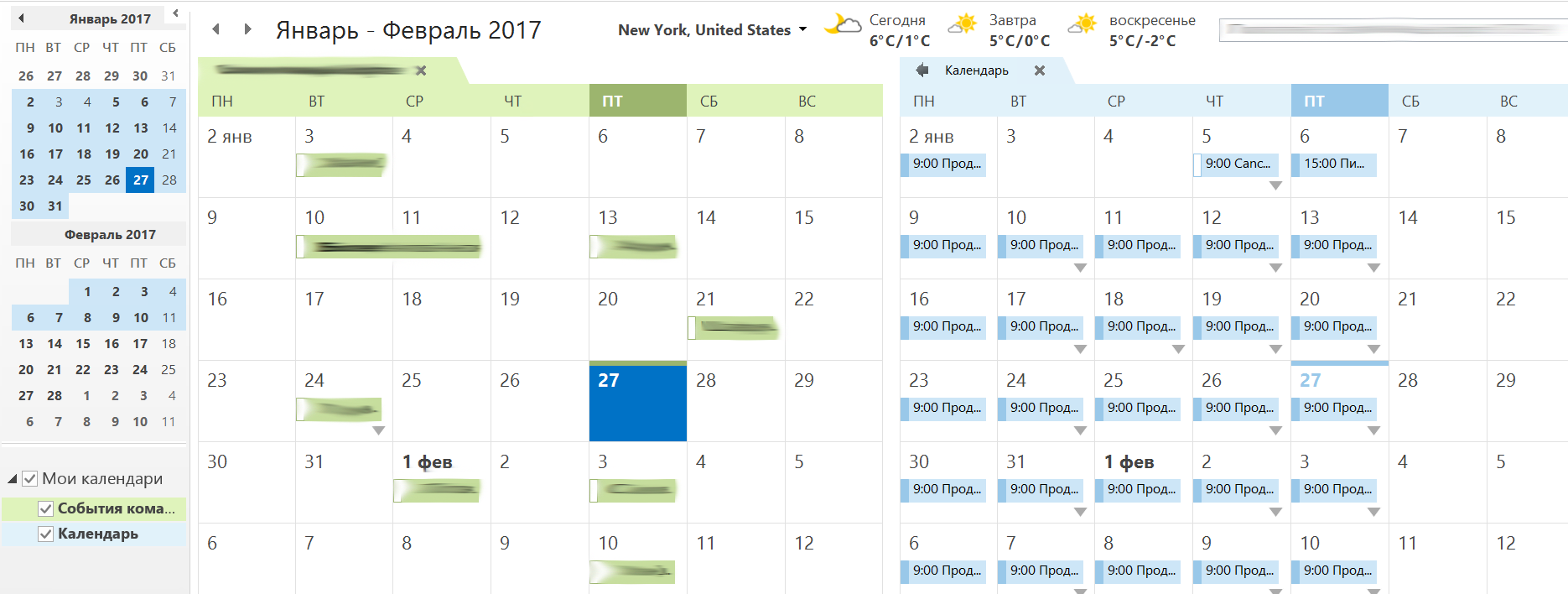
Чтобы объединить события календарей в одном календаре, нажмите правой кнопкой мыши на заголовок календаря и выберите пункт Наложить.
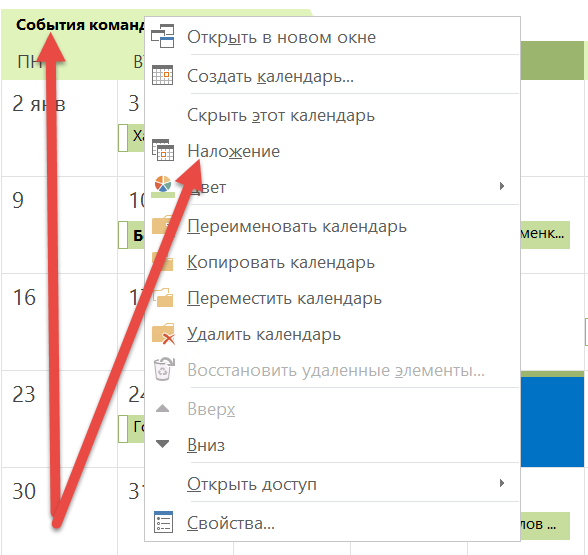
После этого события из разных календарей будут отображаться в одном календаре.